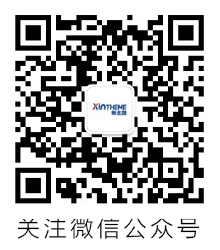在本章中,我們將學習如何自定義主題。自定義主題有助于讓您的網站煥然一新。在這里你可以改變背景圖片/顏色,添加標題,并做更多。
以下是自定義主題的步驟。
步驟(1) - 點擊外觀→自定義。
WordPress自定義主題
步驟(2) - 將顯示以下屏幕。
WordPress自定義主題
可以看出,在左側我們有自定義部分,右側有我們選擇的主題。因此,您在左側進行的任何更改都會顯示在頁面的右側。這里有幾個選項你必須知道 -
活動主題 - 在本節中,您只需點擊“更改”即可更改當前主題。
WordPress自定義主題
當您點擊“更改”時,您會看到主題列表,點擊任意主題,然后點擊“保存并繼續”。你的主題將被保存。
WordPress自定義主題
網站標題和標語 - 在本節中,您可以添加要添加到網站的網站標題和標語。
WordPress自定義主題
在“網站標題”部分添加您的標題名稱。在'標語'框中輸入您的標語。
顏色 - 您可以使用本節更改標題文字顏色。在滾動瀏覽顏色時,您會發現頁面右側發生了變化。您甚至可以將顏色添加到位于“當前顏色”和“默認”之間的框中。
WordPress自定義主題
標題圖像 - 通過從建議中進行選擇來添加標題圖像,或者可以通過單擊“添加新圖像”來添加自己的圖像。
WordPress自定義主題
小工具 - 從這里添加小工具到您的網站。
WordPress自定義主題
當你點擊箭頭標記時,出現以下圖像。
WordPress自定義主題
這里有兩個選項 -
首先是'主要部件區域',當你點擊這個時你會得到另一個要在頁腳區域顯示的部件列表。
WordPress自定義主題
當您點擊任何小部件時,會出現一個下拉列表,您可以在其中編輯更多或添加更多內容。例如 - 如果您想添加類別,則會出現以下圖像。
WordPress自定義主題
在這張圖片中,你可以看到,你可以在“標題”部分添加你的類別。檢查任何需要的框。如果您不想添加任何內容,請說'刪除'。其他小工具也一樣。
輔助小工具 - 在這里你必須點擊'添加小工具',你會得到一個帶有不同小工具列表的側欄。點擊任何一個,它將添加到您的窗口小部件列表中。
WordPress自定義主題
如果你想添加更多的小工具,那么再次點擊'添加小工具',你可以添加任意多的小工具,只要你想。
WordPress自定義主題
靜態正面 - 為您的網站選擇最新的帖子或靜態首頁。
新主題官方微信公眾號
掃碼關注新主題(XinTheme)官方公眾號,本站動態早知道。
發布本站最新動態(新主題發布、主題更新)和WordPress相關技術文章。